صندوق الرمل
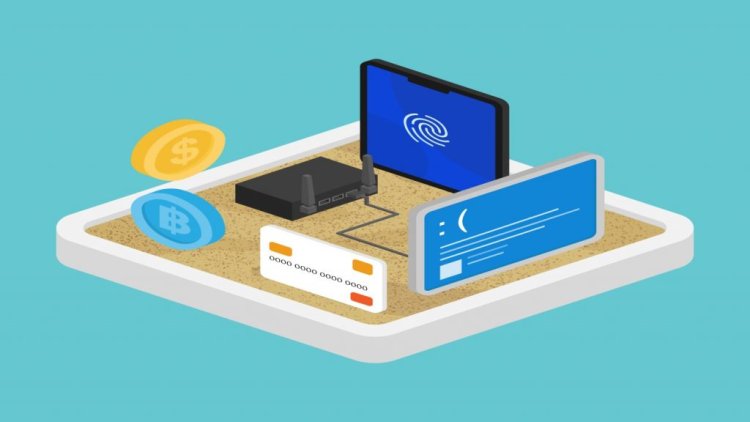
Sandbox هي بيئة تم إنشاؤها لتشغيل تطبيقات غير موثوقة وغير مصرح بها بحيث لا يمكنها إلحاق الضرر بنظام التشغيل الأساسي. Sandboxing هي ممارسة أمان شائعة تستخدم لاختبار ثالث طرف غير مصرح به أو رموز مشبوهة. يشبه إلى حد كبير الظاهرية ، حيث لا يمكن للتطبيق الذي يعمل في بيئة وضع الحماية الوصول إلى الجهاز الأصلي ، ولا الوصول إلى الملفات أو المجلدات الشخصية.
لا يعد تشغيل البرامج في وضع الحماية أمراً صعباً هذه الأيام. مع وجود الكثير من برنامج الحماية Sandboxing المتوفر هناك لـ Windows 10/8/7 OS ، يمكنك بسهولة تشغيل أي برنامج في وضع الحماية. وهو يعتبر أيضًا أمانًا جيدًا وتدبيرًا وقائيًا ضد التطبيقات الضارة. لا تحتوي التطبيقات التي تعمل في وضع الحماية على امتيازات خاصة ويتم تشغيلها في ملف شخصي منخفض للغاية.
يعد وضع الحماية بشكل أساسي تقنية لتشغيل التطبيقات في بيئة معزولة فعليًا. يتم توفير التطبيقات قيد التشغيل مع الذاكرة الظاهرية ومساحة القرص. يتم حظر الاتصال بين التطبيق قيد التشغيل ونظام التشغيل الأساسي. لا يُسمح عادةً بالتطبيقات المضمّنة يدويًا الوصول إلى مكونات الأجهزة أو محتويات القرص الثابت دون أذونات. يتم تشغيلها باستخدام ملف شخصي وامتيازات منخفضة جدًا.
معظم التطبيقات في هذه الأيام تعمل حاليًا في وضع حماية سواء أكنت قد لاحظت ذلك أم لا. معظم عارض PDF ومتصفحات الويب وعارضات المستندات تعمل بالفعل في وضع الحماية. حتى أن Microsoft Office يأتي مع وضع الحماية المضمّن الذي يمنع الوصول إلى تشغيل تعبيرات معينة قد تكون ضارة ببياناتك والكمبيوتر. يعمل كل من Microsoft Edge و Google Chrome في sandbox بحيث لا يؤثر أي موقع ويب ضار على النظام أو الوصول إلى ملفاتك. إذا كان موقع الويب الخبيث يؤثر على نظامك ، فيجب أن يأتي فوق صندوق رمل متصفح الويب الذي يعتبر مهمة صعبة بالفعل. يمكنك تشغيل أي تطبيق آخر في وضع الحماية لإيقاف تفاعله مع نظام التشغيل تمامًا.
لا تظهر تطبيقات وضع الحماية عادةً مختلفة ، ومن الصعب تمييزها عن التطبيقات العادية. على الرغم من أن بعض البرامج قد تعرض بعض الحدود لوضع علامة على تطبيقات sandboxed.
هناك طريقة أخرى لاختبار البرامج في وضع الحماية هي استخدام جهاز افتراضي. يمكنك إنشاء جهاز ظاهري باستخدام Microsoft Virtual PC أو VirtualBox أو أي أداة ظاهرية أخرى. لن تؤثر أي تغييرات يتم إجراؤها على هذا الجهاز الظاهري على نظام التشغيل الخاص بك.
دعنا نلقي نظرة على بعض برامج وضع الحماية المتوفرة لـ Windows.
1. Sandboxie
Sandboxie هو برنامج sandboxing الأكثر شعبية وهو يدعم الآن Windows 10. لا تقدم النسخة المجانية جميع الميزات. أيضًا بعد 30 يومًا ، تظل النسخة المجانية عملية ولكنها تبدأ بالإزعاج بشأن إصدار Pro. يضع Sandboxie جميع تطبيقاتك في بيئة افتراضية بحيث يمكنك اللعب بأمان أثناء استخدام أي تطبيقات.
2. Time Freeze
ToolWiz Time Freeze هي أداة رائعة أخرى يمكن استخدامها في تطبيقات sandbox. ما يقوم به هو إنشاء نقطة استعادة فعالة لجهاز الكمبيوتر الخاص بك. والآن عندما تقوم بتمكين وضع "وقت التجميد" ، يتم تشغيل النظام بأكمله في وضع الحماية ، ويتم إرجاع جميع التغييرات بعد قيامك بتعطيل الأداة. أثناء وضع التجميد الزمني ، لا يمكن لأي تطبيق باستثناء تلك الموجودة في قائمة الاستبعاد إجراء أي تغييرات على السجل أو الملفات الموجودة على جهاز الكمبيوتر الخاص بك. باستخدام هذه الأداة ، يمكنك تجميد نظام التشغيل الفعلي الخاص بك والعمل في بيئة افتراضية مماثلة تمامًا لنظام التشغيل الأصلي الخاص بك.
3. BitBox
يجب إلقاء اللوم على الإنترنت لمعظم الفيروسات أو البرامج الخبيثة التي تزحف إلى جهاز الكمبيوتر الخاص بك. المستعرض في المربع هو أداة مجانية يمكن أن تكون بديلاً آمنًا لمتصفحات الويب التقليدية. BitBox هو في الأساس متصفح ويب مثبت على جهاز ظاهري. مع هذه الأداة ، يمكنك تصفح أي موقع دون التعرض لخطر الإصابة بفيروسات أو أحصنة طروادة. يأتي BitBox مع نسخته الخاصة من VirtualBox التي تعمل بنظام تشغيل مخفض. وأن نظام التشغيل الخاص بك يحتوي على اختيارك من متصفح الويب المثبت. يمكنك الاختيار من BitBox Firefox أو BitBox Chrome. BitBox هو أكثر متصفحات الويب أمانًا التي يمكنك الحصول عليها على الإطلاق بسبب أي موقع تتصفحه. لن يؤثر على نظام التشغيل الأصلي الخاص بك. وفي حالة حدوث أي شيء سيئ على الجهاز الظاهري ، سيتم إعادة ضبطه تلقائيًا عند بدء تشغيل المتصفح التالي. انقر هنا لتنزيل BitBox.
4. Shade Sandbox
Shade Sandbox هي أداة أخرى للتحميل خالية من الصدمات. تتميز الأداة بوظيفة السحب والإسقاط التي تسهل استخدامها. يمكنك ببساطة إضافة العديد من التطبيقات إلى Shade وفي المرة القادمة يمكنك فتح هذه التطبيقات بكل ثقة. يعمل Shade على إنشاء بيئة افتراضية يمكنها احتجاز البرامج الضارة ومنعها من الوصول إلى نظام التشغيل الفعلي. أفضل جزء في هذه الأداة هو سهولة الوصول إليها. من الأسهل استخدام وأكثر من ذلك. انقر هنا لتنزيل Shade Sandbox.
5. BufferZone
BufferZone هو برنامج وضع الحماية يتيح لك تشغيل جميع تطبيقاتك في بيئة منعزلة. لا يوجد مكان تواجد موقع المطور ولكن البرنامج لا يزال متاحًا للتنزيل من مواقع استضافة البرامج الرئيسية مثل MajorGeeks و Softpedia وغيرها. ونفس الشيء ينطبق على Returnil.
كانت هذه بعض برامج وضع الحماية المتاحة هناك. يمكنك أيضًا العثور على صناديق حماية مضمّنة في معظم برامج الأمان هذه الأيام. تطبيقات وضع الحماية هي تقنية رائعة للبقاء محميًا من البرامج الضارة الحديثة. تتيح لك أجهزة وضع الحماية التصفح والحصول على ثقة أكبر. يمكنك تشغيل متصفحات الويب ، أو تنزيل الفيروسات ، أو تشغيل الألعاب ، أو أي برنامج مشبوه آخر في صندوق رمل.
شيء واحد يجب ملاحظته هو أنك تحتاج إلى جهاز كمبيوتر مزود بمواصفات وقدرات أجهزة جيدة للتعامل مع تطبيقات sandbox أو تطبيقات افتراضية وإلا فقد تواجه أحيانًا مشكلات في الأداء.












